Cómo configurar la autenticación de dos factores de Instagram para múltiples dispositivos
Publicado: 2023-02-22Cuando se trabaja con varios miembros del equipo en las redes sociales, mantener la seguridad de Instagram puede resultar complicado. Pero afortunadamente, Instagram permite agregar varios dispositivos a la autenticación de dos factores (2FA) de su cuenta. Esto significa que su equipo no tiene que pedir constantemente esos códigos de respaldo Y usted obtiene esa seguridad y tranquilidad adicionales.
Una persona deberá configurar 2FA a través de una aplicación de autenticación antes de poder agregar otros dispositivos. Recomendamos usar la aplicación Google Authenticator disponible en iOS y Android.
Cómo configurar la autenticación de dos factores en Instagram
Comience por descargar la aplicación Authenticator para que esté listo para comenzar.
Luego, desde tu perfil de Instagram, haz clic en las tres líneas en la esquina superior derecha. Haga clic en Configuración > Seguridad > Autenticación de dos factores > Comenzar
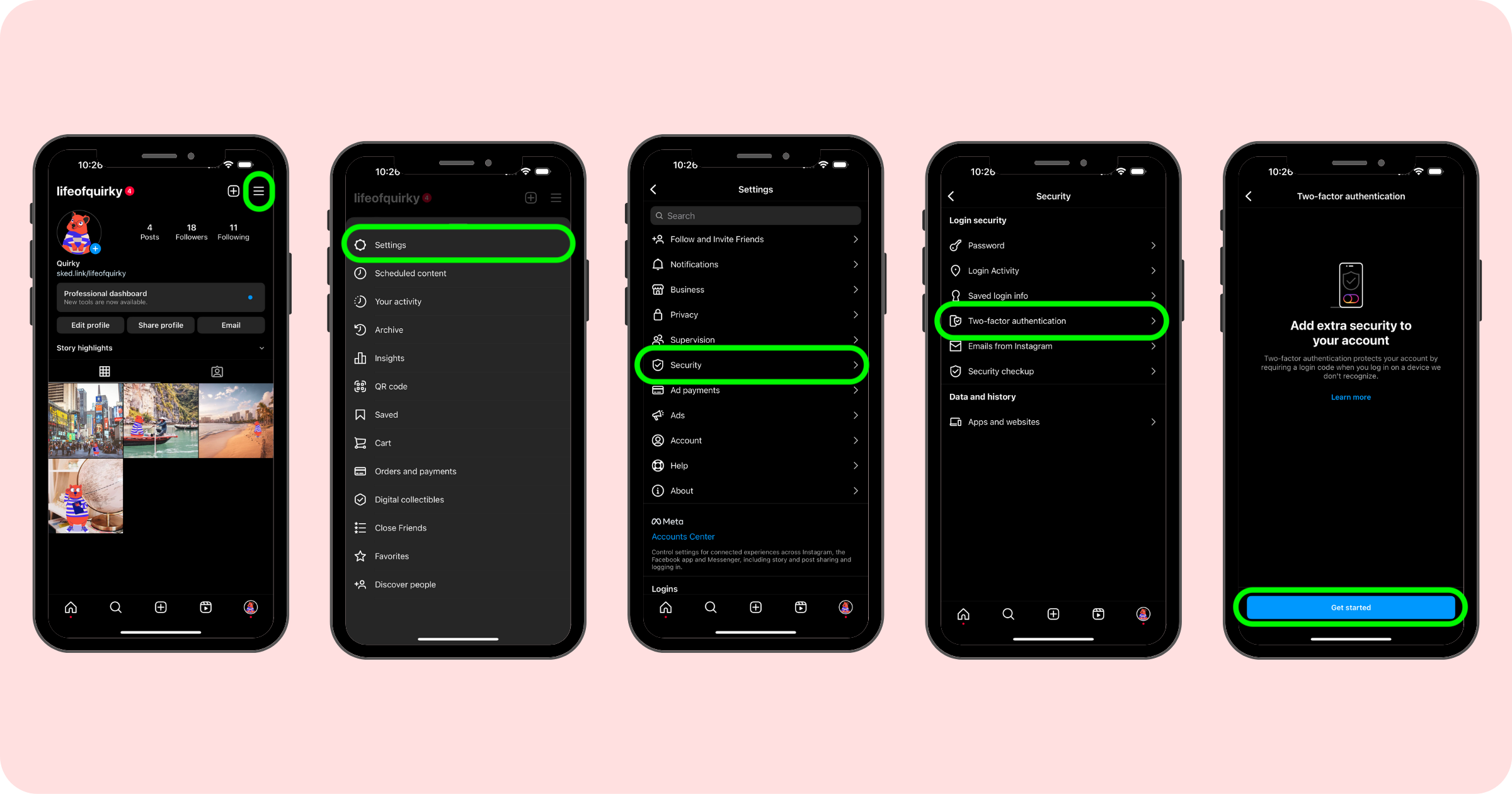
Seleccione Aplicación de autenticación de las opciones. Desde aquí, haga clic en Configurar de otra manera e Instagram le proporcionará una clave: una cadena de 32 letras y números que utilizará para vincular su Instagram a su aplicación de autenticación. Haga clic en Copiar clave (usuarios de Sked: guarde esta clave en algún lugar para más tarde, de modo que podamos conectar 2FA a su cuenta de Sked).
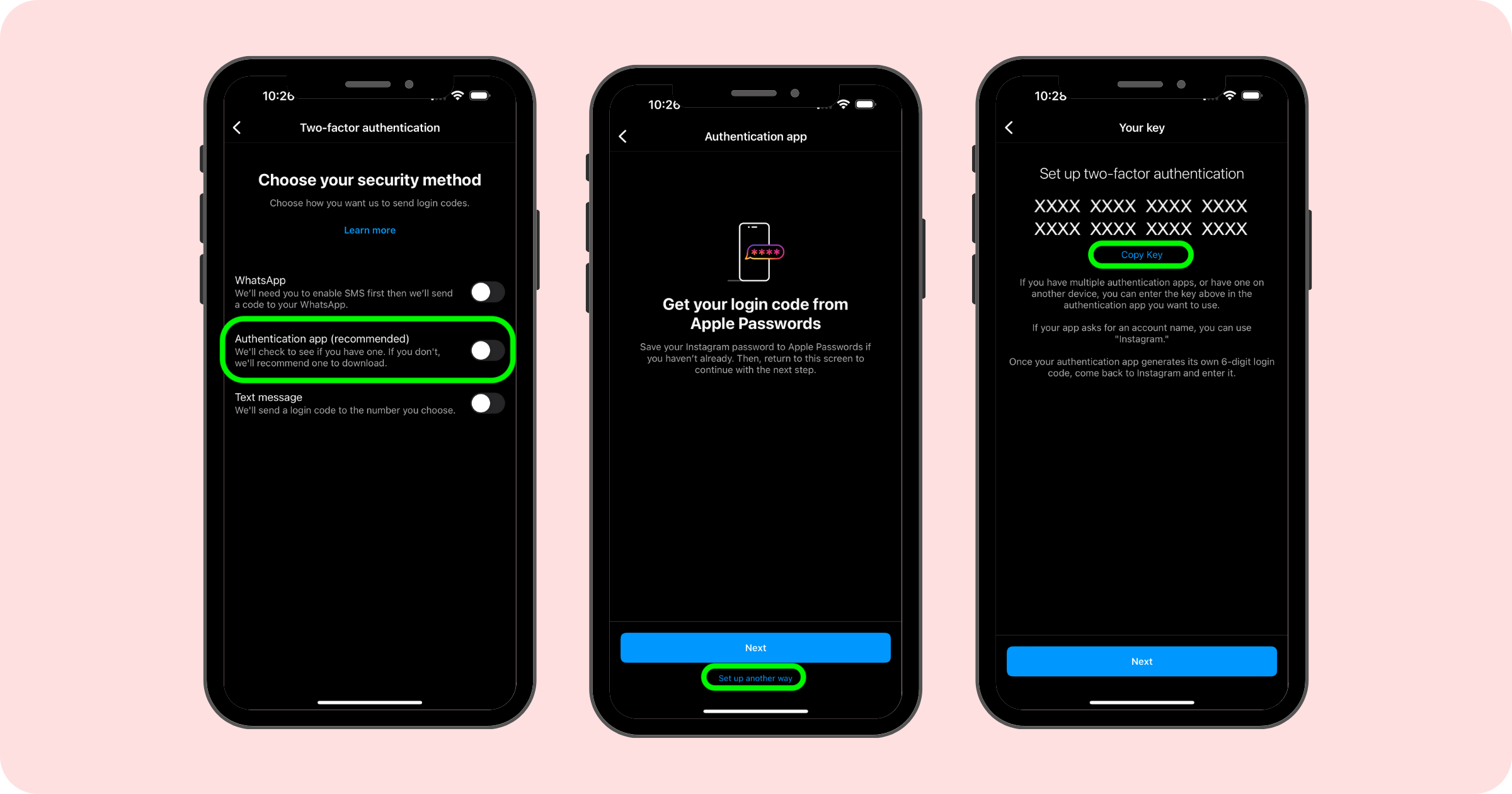
Abra Google Authenticator y haga clic en el signo más en la esquina inferior derecha y seleccione Ingresar una clave de configuración. Asigne un nombre a la cuenta (sugerimos algo para identificar qué cuenta de Instagram es, "Sked IG") y pegue la clave en el lugar provisto. Seleccione Basado en el tiempo en el menú desplegable y haga clic en el botón azul Agregar .
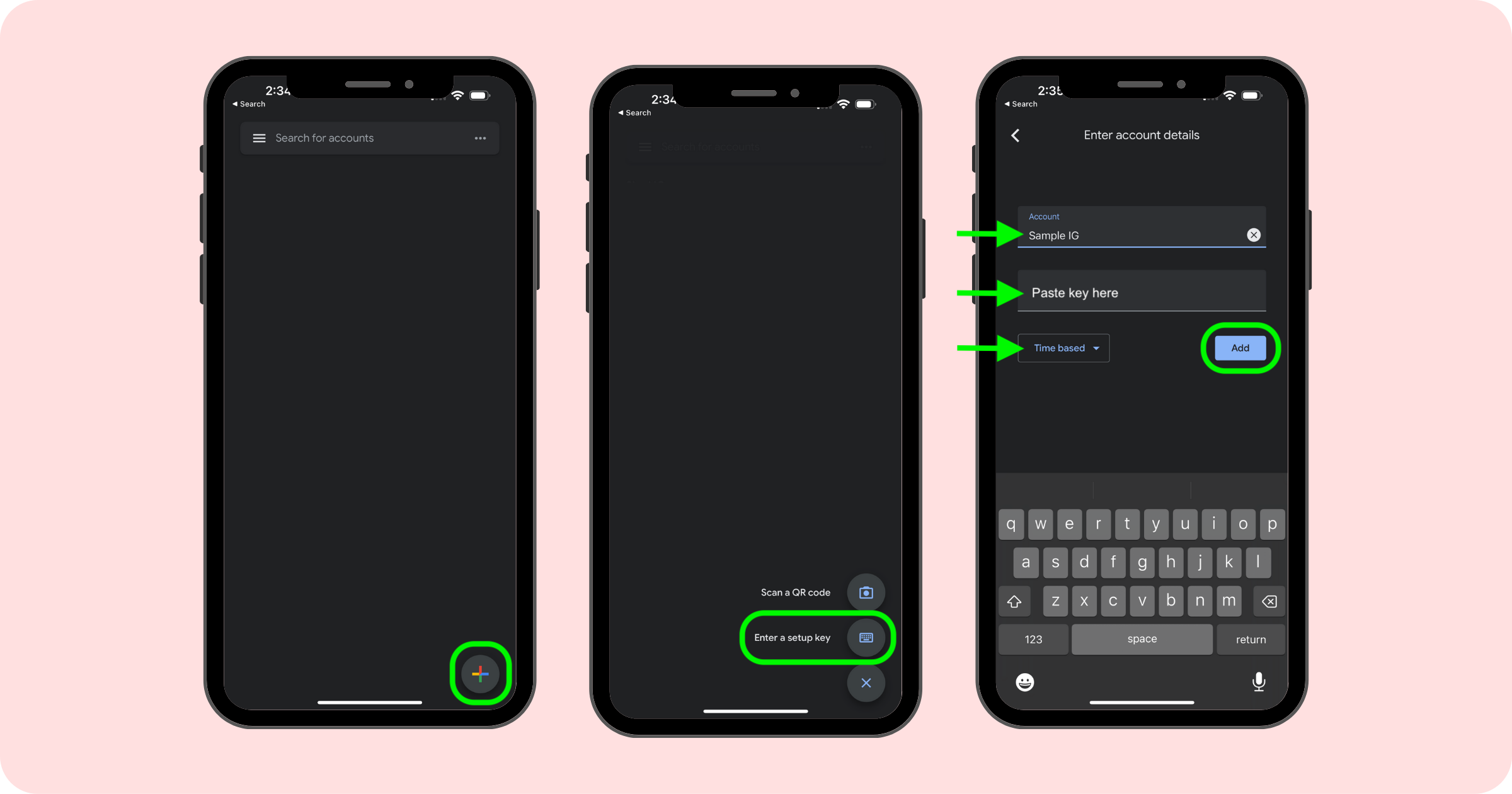
Vuelve a Instagram y haz clic en Siguiente . Ahora Instagram te pedirá un código. Vuelva a abrir Google Authenticator y verá códigos de 6 dígitos en cuenta regresiva. Simplemente toque la cuenta de IG y copiará la clave. Regrese a Instagram y toque para pegar la clave. Aparecerá una ventana emergente cuando lo haga por primera vez que le preguntará si desea permitir que Instagram pegue desde el Autenticador. Seleccione Permitir pegar y luego haga clic en Siguiente.
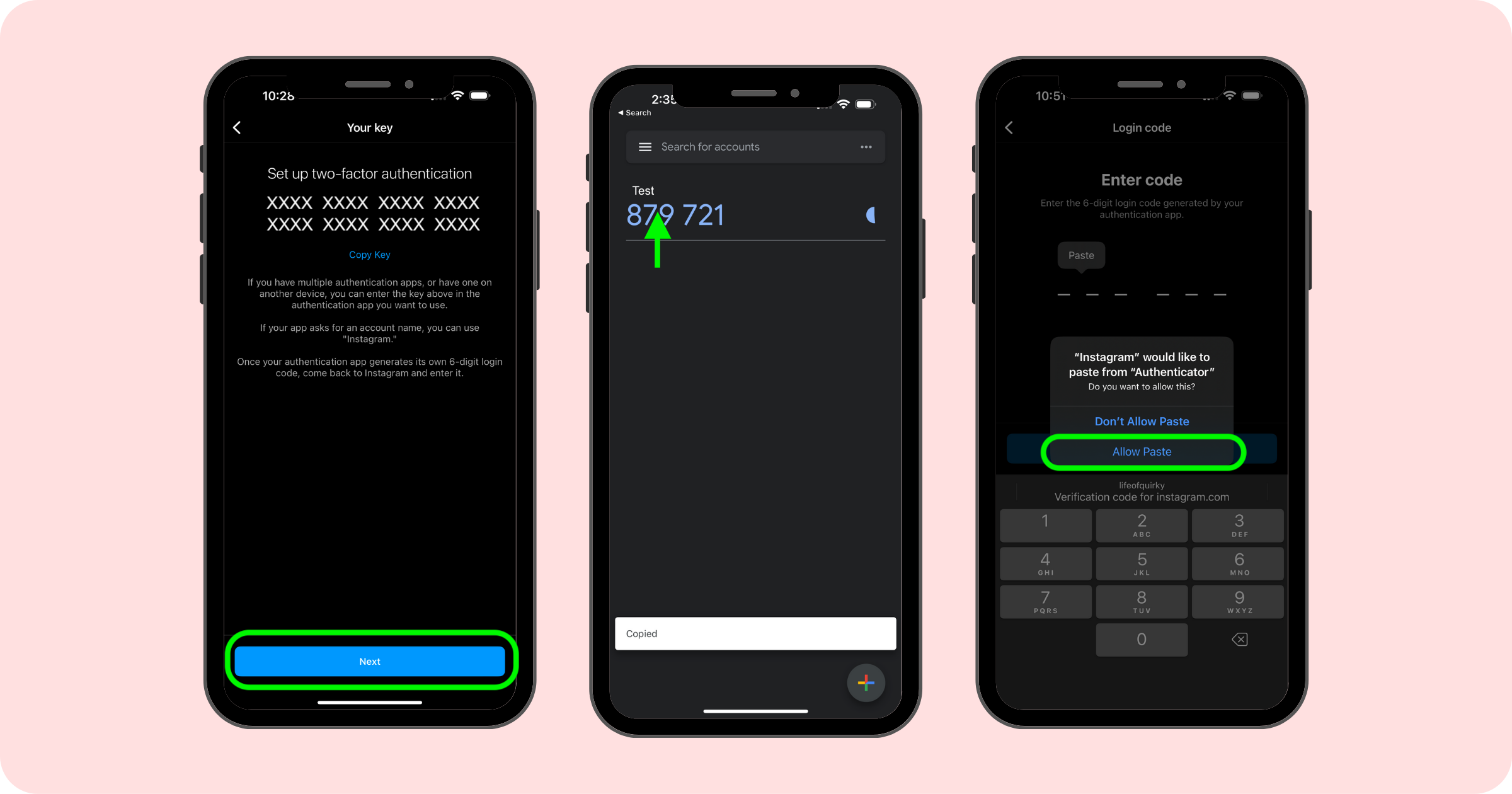
Ahora su 2FA está activado para la cuenta de Instagram.
Haga clic en Siguiente nuevamente e Instagram le proporcionará códigos de respaldo. Querrá capturarlos y guardarlos en un lugar seguro. Los códigos de respaldo lo ayudarán a iniciar sesión en su cuenta si pierde el acceso a su teléfono o no puede iniciar sesión con su método de seguridad. Haga clic en Listo.
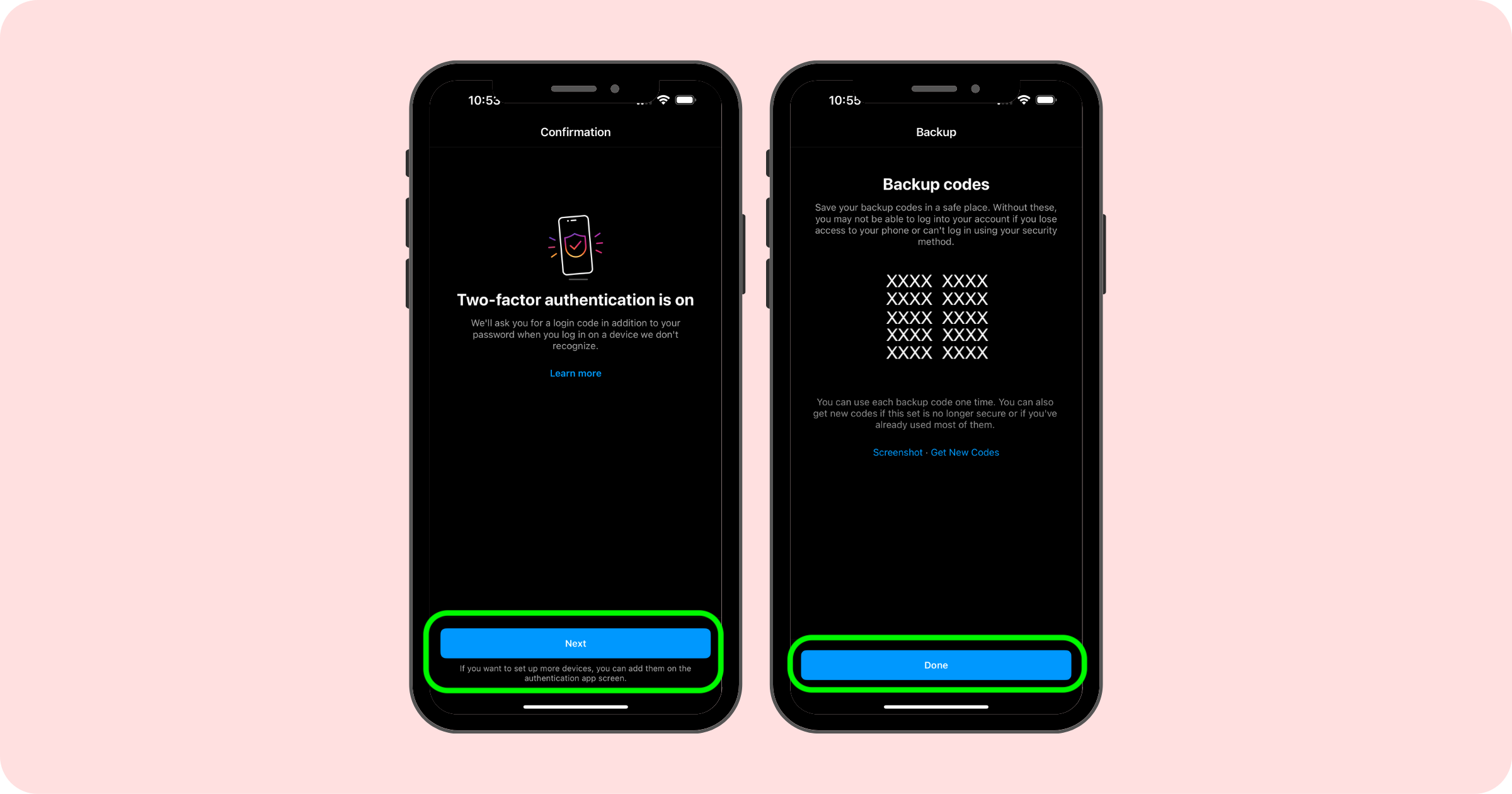
Cómo agregar dispositivos adicionales a la autenticación de dos factores
Ahora que su 2FA está activado, otros usuarios pueden agregar sus dispositivos.
Desde el dispositivo adicional, dirígete al perfil de Instagram. Si ya ha iniciado sesión muy bien, si no lo ha hecho, es posible que necesite que la persona que originalmente activó 2FA proporcione un código de respaldo o apruebe la solicitud de inicio de sesión (esto solo sucederá la primera vez, una vez que obtengan el suyo). 2FA agregado, tendrán sus propios códigos de 6 dígitos).
Haga clic en las tres líneas en la esquina superior derecha. Haga clic en Configuración > Seguridad > Autenticación de dos factores > Aplicación de autenticación
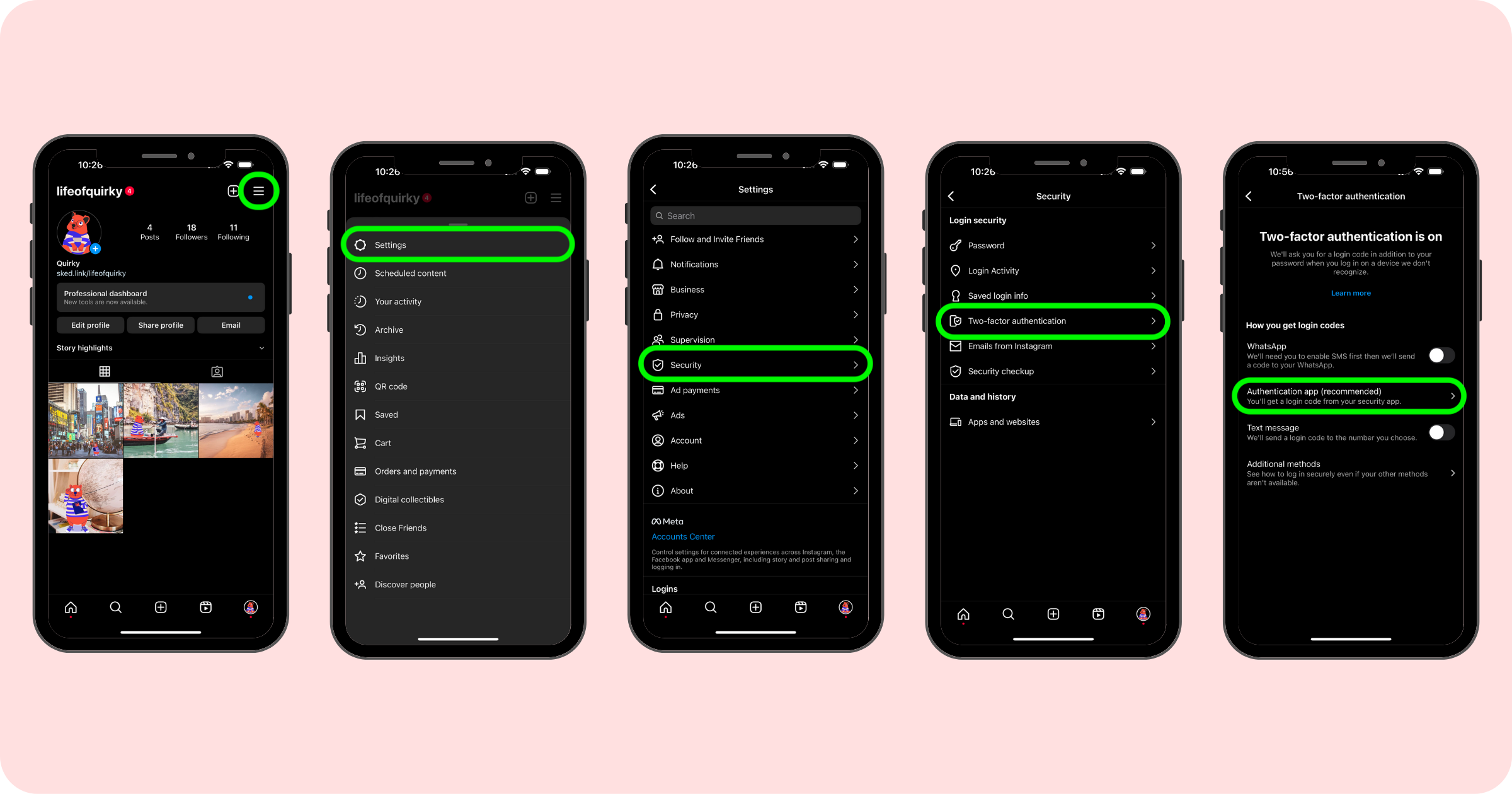
Verá el dispositivo original en la lista. Haga clic en el botón azul Agregar para agregar el dispositivo adicional. Asigne un nombre al dispositivo: le recomendamos nombrar cada dispositivo por usuario individual para que pueda realizar un seguimiento de quién está conectado. Haga clic en Siguiente y siga las instrucciones en pantalla.

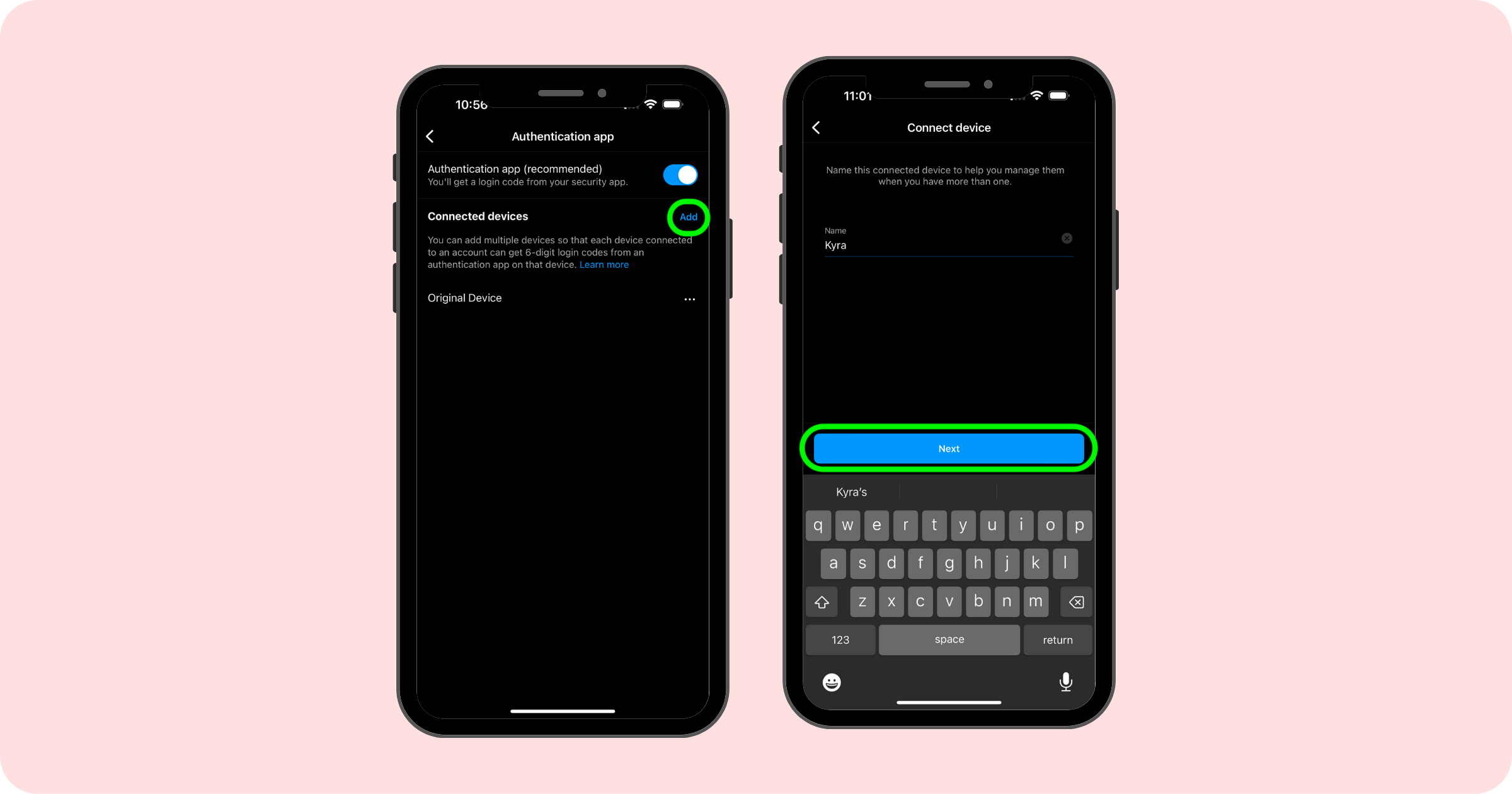
Serán los mismos pasos que los anteriores (copie la clave en Google Authenticator y obtenga el código de 6 dígitos e ingrese el código en Instagram). ¡Y listo! Ahora tiene varios dispositivos conectados a la 2FA de Instagram.
Cómo agregar la autenticación de dos factores de Instagram a Sked Social
¿Quiere usar Sked pero también tiene habilitada la autenticación de dos factores en su cuenta de IG? ¡Ningún problema! Admitimos la autenticación de dos factores basada en aplicaciones con Instagram.
Si tiene su clave 2FA de Instagram guardada anteriormente, todo lo que necesita hacer es pegar la clave de 32 dígitos en la sección de su página de cuentas sociales .
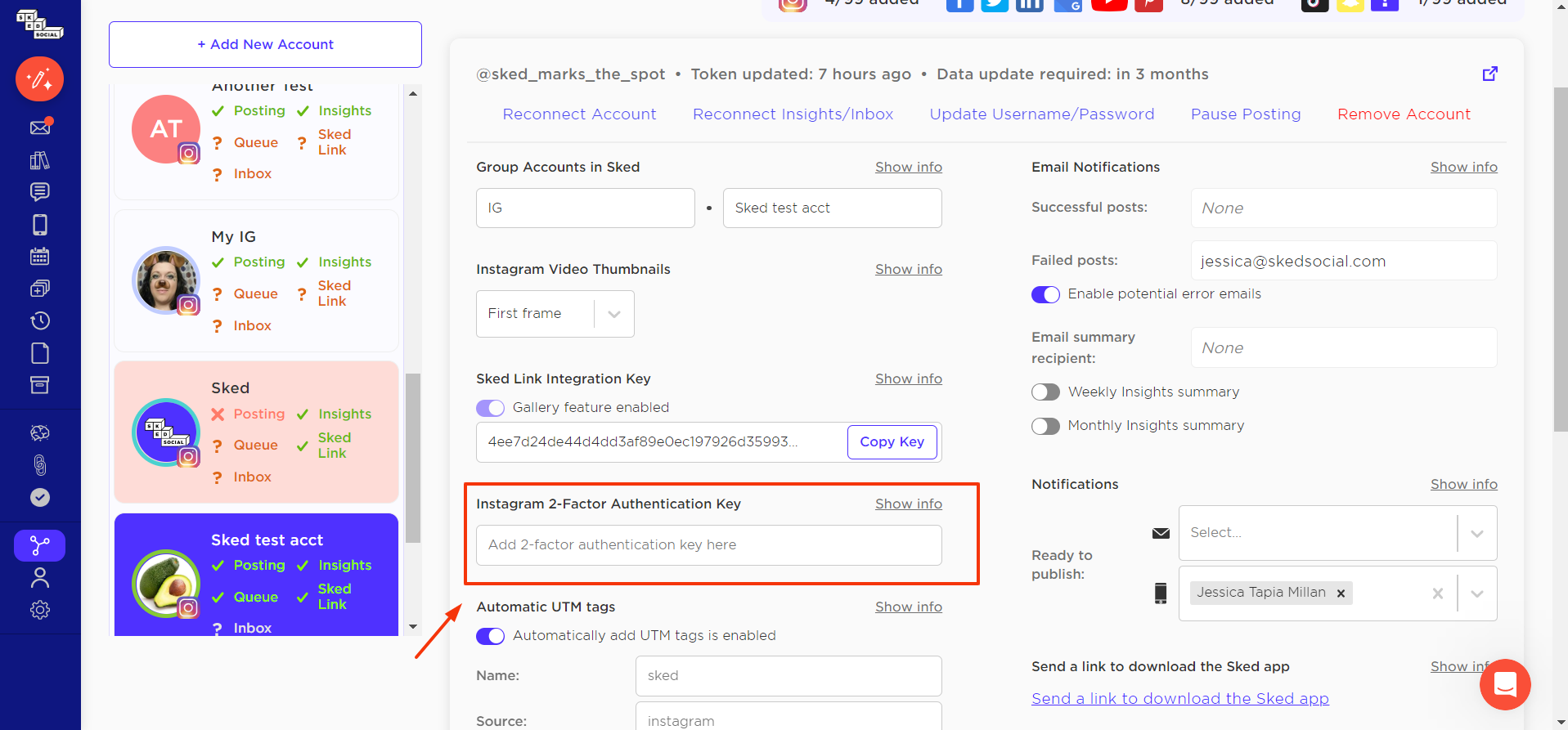
Si no tiene su clave 2FA a mano, no se preocupe, siga estos pasos:
- Si la autenticación de dos factores está habilitada actualmente, deshabilítela desde su aplicación IG en su dispositivo desmarcando cualquier casilla o deshabilitando la opción que ya está marcada.
- Luego, vuelva a habilitar la autenticación de dos factores con la aplicación IG y asegúrese de hacer clic en "configurar de otra manera" cuando la habilite (para que pueda copiar la clave de 32 caracteres) *MUY IMPORTANTE*
- Copie la clave de Instagram que se muestra (se verá así, una combinación de letras y números: 2X4G B9X1 C1ME F5D0 Q9R4 F3V2 M2ZQ H4P6). Tome una captura de pantalla de la página para sus registros. Luego haga clic en 'siguiente': Instagram le pedirá que ingrese un código de 6 dígitos. Deja tu aplicación de IG.
- Abra la aplicación de autenticación de su elección en su dispositivo. Ir a agregar una nueva cuenta. Luego siga las indicaciones de su aplicación de autenticación. Estarás pegando la clave de 32 caracteres que te dio IG. Recomendamos nombrar esta nueva ranura de cuenta en su aplicación de autenticación igual que el nombre de la cuenta de IG para evitar confusiones más adelante.
- Copie el código de autenticación de 6 dígitos que se muestra en su aplicación de autenticación.
- Regrese a su aplicación IG en su dispositivo y pegue el código de 6 dígitos que acaba de copiar.
- Luego, Instagram le mostrará las claves de recuperación de la cuenta o los códigos de respaldo; le recomendamos que guarde una copia de estos en algún lugar en caso de que pierda o reinicie su teléfono (hay un mensaje para guardar una captura de pantalla en la aplicación de Instagram). Estas son anulaciones únicas para el inicio de sesión de dos factores. Estas claves de recuperación de solo números son diferentes a la clave de Instagram, y debe ingresar la clave del paso 3 en Sked, no estas claves de recuperación.
- Finalmente, pegue la clave de Instagram de 32 caracteres en la sección 'clave de dos factores' de la configuración de su cuenta (en Cuentas sociales > Clave de autenticación de 2 factores de Instagram ) y haga clic en Guardar clave. Guardaremos la clave de forma segura. No lo verá en la configuración después de guardar, pero le mostrará que hay uno en el archivo: aparecerá como puntos.
Para asegurarse de que todo funcione sin problemas, también deberá desactivar las solicitudes de inicio de sesión en su Instagram. Dirígete a Configuración > Seguridad > Autenticación de dos factores dentro de la aplicación de Instagram y haz clic en la opción Métodos adicionales y asegúrate de que Solicitudes de inicio de sesión esté desactivada.
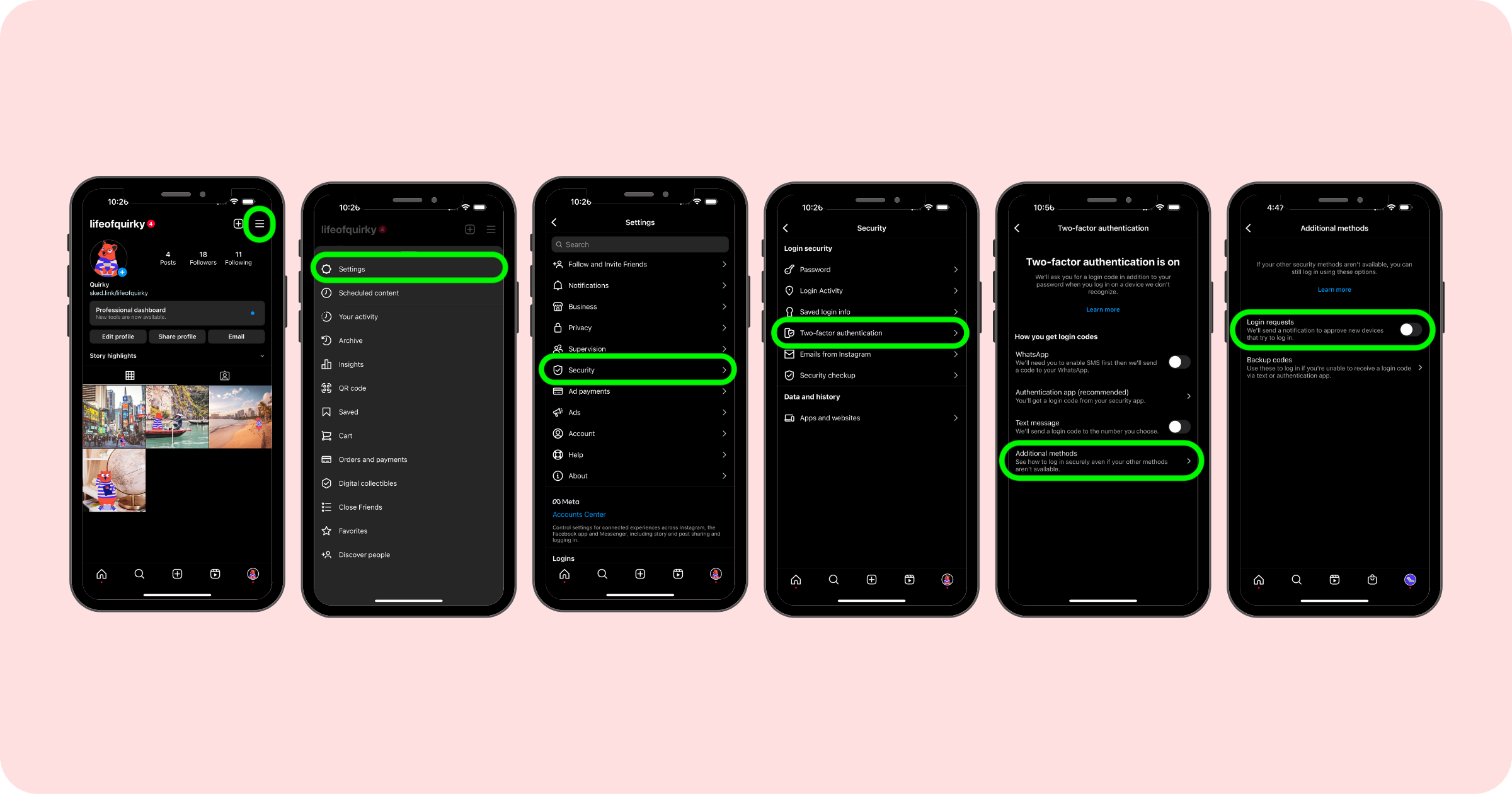
Esto permitirá que nuestro sistema inicie sesión en la cuenta de Instagram para publicar en su nombre mientras tiene habilitada la autenticación de dos factores sin ningún problema.
¿Aún necesitas ayuda? Visite nuestro servicio de asistencia o reserve una hora para obtener ayuda de un miembro del equipo de Sked.
